Utilisez ce menu pour régler les options générales d'affichage et de configuration de la fenêtre.
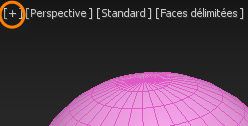
Menu Général
Interface
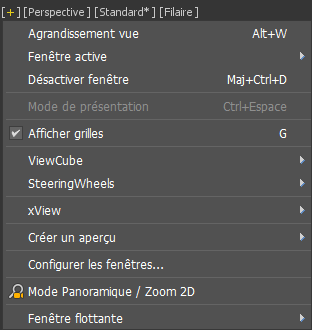
- Agrandir fenêtre / Réduire fenêtre
-
Permet d'agrandir ou de réduire la fenêtre.
Raccourci clavier : Alt+W
- Fenêtre active
-
Permet de sélectionner la fenêtre active à partir d'une liste de sous-menus de fenêtres visibles.
- Désactiver fenêtre
-
Permet d'éviter que la fenêtre ne se mette à jour avec des modifications apportées dans d'autres fenêtres. La fenêtre désactivée se comporte normalement quand elle est active. Toutefois, quand vous modifiez la scène dans une autre fenêtre, la vue dans la fenêtre désactivée ne change que si vous l'activez à nouveau. Utilisez cette commande pour accélérer les mises à jour d'écran quand vous travaillez sur des formes géométriques complexes.
Lorsqu'une fenêtre est désactivée, le texte "<<Désactivé>>" s'affiche à droite des menus Etiquette dans fenêtre.
Raccourci clavier : D
- Mode Présentation
-
Affiche les fenêtres flottantes en plein écran, sans bordure.
Raccourci clavier : Ctrl+Espace
- Afficher grilles
-
Active ou désactive l'affichage de la grille origine. Cette option n'a aucune influence sur l'affichage des autres grilles.
Raccourci clavier : G
- cube de visualisation ViewCube
-
Affiche des options d'affichage ViewCube.
- Disques de navigation SteeringWheels
-
Affiche des options d'affichage SteeringWheels.
- xView
-
Affiche le sous-menu xView. Pour plus d'informations, reportez-vous à la rubrique Utilisation de xView.
- Créer un aperçu
- Affiche le sous-menu Créer un aperçu.
- Configurer fenêtres
-
Affiche la boîte de dialogue Configuration fenêtre.
- Mode Panoramique / Zoom 2D (vues Caméra, Perspective et Projecteur avec affichage Nitrous uniquement)
-
Cette option permet d'activer le mode Panoramique/Zoom 2D. Lorsque le mode Panoramique/Zoom 2D est actif, une coche s'affiche à côté de cet élément de menu. Le bouton
 devient actif et un autre menu de fenêtre Panoramique/Zoom 2D s'affiche à droite des autres menus d'étiquette de fenêtre.
devient actif et un autre menu de fenêtre Panoramique/Zoom 2D s'affiche à droite des autres menus d'étiquette de fenêtre.
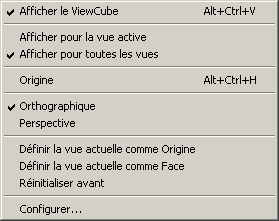
Ce sous-menu propose des options pour l'affichage et l'utilisation de ViewCube.
- Afficher le ViewCube
- Active ou désactive l'affichage de ViewCube.
Raccourci clavier : Alt+Ctrl+V
- Afficher pour la vue active
-
Affiche uniquement le ViewCube dans la fenêtre active.
- Afficher pour toutes les vues
-
Affiche le ViewCube dans toutes les fenêtres, qu'elles soient actives ou non.
- Accueil
-
Affiche la vue Origine du modèle.
Raccourci clavier : Alt+Ctrl+H
- Orthographique
-
Définit la vue sur Orthographique.
Remarque : La sélection de cette option modifie également le paramètre du menu POV. - Perspective
-
Définit la vue sur Perspective.
Remarque : La sélection de cette option modifie également le paramètre du menu POV.
- Définir la vue actuelle comme Origine
-
Définit la vue actuelle dans cette fenêtre sur Origine pour la scène.
- Définir la vue actuelle comme Face
-
Définit la vue actuelle sur Face du modèle.
Remarque : Vous devez tout d'abord orienter la vue à l'aide d'un outil d'affichage de manière à regarder ce que vous considérez comme étant la Face du modèle, avec le Dessus dirigé vers le haut. Choisissez ensuite l'option Définir la vue actuelle comme Face. - Réinitialiser avant
-
Rétablit la vue Face d'origine de la scène.
- Configurer
-
Affiche le groupe de fonctions ViewCube de la boîte de dialogue Configuration fenêtre.
Sous-menu SteeringWheels

Ce sous-menu propose des options pour l'affichage et l'utilisation de SteeringWheels.
- Basculer SteeringWheels
-
Basculer SteeringWheels s'affiche pour cette fenêtre.
Raccourci clavier : Maj+W
- Roue de vue d'objet
-
Affiche la roue de vue d'objet.
- Roue de visite de bâtiment
-
Affiche la roue de visite de bâtiment.
- Roue de navigation intégrale
-
Affiche la roue de navigation intégrale.
- Mini roue de vue d’objet
-
Affiche la version miniature de la roue de vue d'objet.
- Mini roue de visite de bâtiment
-
Affiche la version miniature de la roue de visite de bâtiment.
- Mini roue de navigation intégrale
-
Affiche la version miniature de la roue de navigation intégrale.
- Configurer
-
Affiche le groupe de fonctions SteeringWheels de la boîte de dialogue Configuration fenêtre.
Sous-menu Créer un aperçu

- Capturer image fixe
- Permet de créer une capture de la fenêtre active dans une fenêtre Image rendue, que vous pouvez enregistrer en tant que fichier image.
- Créer un aperçu d'animation
- Fait apparaître la boîte de dialogue Créer aperçu, qui vous permet de créer un fichier AVI ou un aperçu dans un type de fichier personnalisé de l'animation dans la fenêtre courante.
- Lire un aperçu d'animation
- Ouvre le lecteur Windows Media standard pour exécuter l'aperçu d'animation en cours.
- Enregistrer l'aperçu d'animation sous
- Enregistre le fichier _scene.avi d'aperçu d'animation sous un autre nom de fichier.
Sous-menu Fenêtre flottante
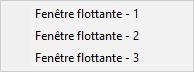
- Fenêtre flottante - 1 (2,3)
- Ouvre une fenêtre flottante. La fenêtre fonctionne de la même façon qu'une fenêtre standard et est entièrement configurable. La fenêtre n'est pas ancrable, mais il est possible de la déplacer afin de l'utiliser sur un autre écran si vous utilisez plusieurs écrans. Vous pouvez afficher un maximum de trois fenêtres flottantes en même temps.
Conseil : Utilisez le raccourci clavier Ctrl+Espace pour afficher une fenêtre flottante en plein écran et sans bordure, ou pour rétablir la taille d’origine.Remarque : Vous ne pouvez pas faire flotter une fenêtre si vous utilisez le pilote d'affichage Direct3D hérité.
Procédures
Pour activer ou désactiver l'affichage de la grille origine dans la fenêtre active, effectuez l'une des opérations suivantes :
- Cliquez avec le bouton droit ou gauche de la souris sur l'étiquette de fenêtre Général ([+]), puis cliquez sur Afficher grilles.
- Appuyez sur la touche G.
Pour personnaliser le menu Etiquette principale dans fenêtre :
- Dans la barre de menus, choisissez .
- Dans la boîte de dialogue Personnaliser interface utilisateur, cliquez sur l'onglet Menu.
- Dans le groupe de fonctions Menu, cliquez sur le menu déroulant situé dans la partie supérieure droite et sélectionnez la barre de menus Etiquette fenêtre.
- Dans la fenêtre du menu, ajoutez ou supprimez des commandes en fonction de vos besoins sous Vues - Menu Etiquette principale dans fenêtre.